パスワードの変更方法
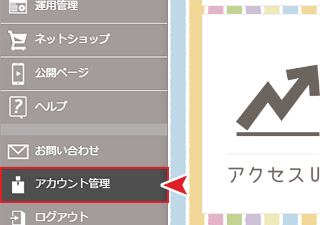
ログイン後、左メニューの「アカウント管理」を選択します。
左メニューが無いときは?
スマホやタブレットなど、左メニューが隠れている場合は、左上の黒いボタンを押して、メニューを開きます。
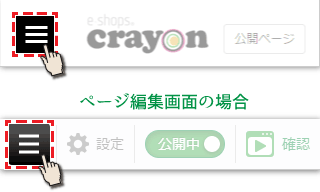
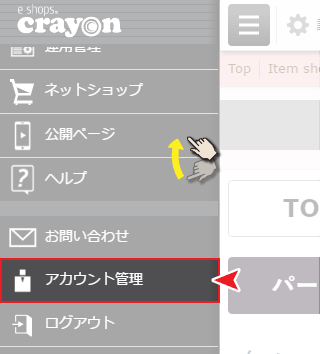
下から上にスライドすると「アカウント管理」が出てきます。
アカウント管理
アカウント管理の画面に移動した後「パスワード変更」を選択します。
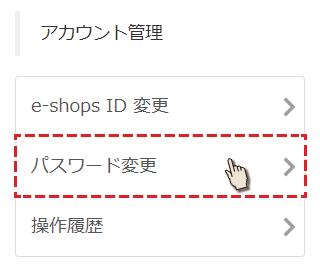
このとき、Crayonの管理画面からe-shopsIDの管理画面に移動しています。(上部のメニューが変わります)
「現在のパスワード」と「新しいパスワード」を入力します。
「新しいパスワード」は入力ミスが無いように、2回入力します。
「新しいパスワード」は入力ミスが無いように、2回入力します。
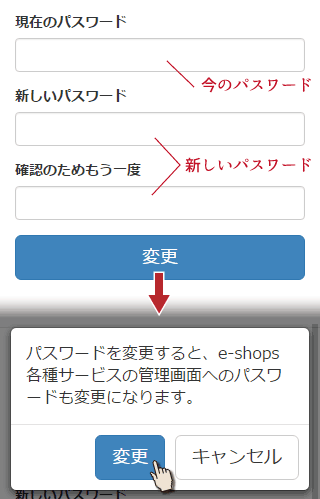
変更ボタンを押すと、パスワードが変わります。
エラーメッセージの解説
エラーメッセージが表示された場合は、メッセージに従い、入力し直してください。
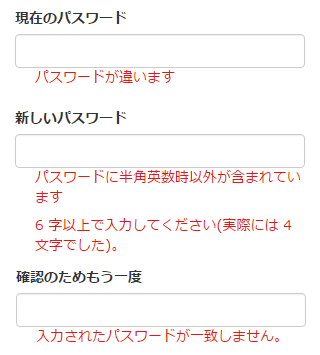
パスワードが違います
現在のパスワードが違っています。
現在のパスワードが違っています。
パスワードに半角英数字以外が含まれています
パスワードに使える文字は、半角の英語、半角の数字です。全角文字や空白、記号は使えません
パスワードに使える文字は、半角の英語、半角の数字です。全角文字や空白、記号は使えません
6字以上で入力してください(実際には○文字でした)
パスワードは最小で6文字になります。
パスワードは最小で6文字になります。
入力したパスワードが一致しません
「新しいパスワード」と「確認のためもう一度」の内容が異なっています。どちらかに入力ミスがあります。
「新しいパスワード」と「確認のためもう一度」の内容が異なっています。どちらかに入力ミスがあります。